Empezamos nuestro tutorial de Floorplanner registrándonos en su página web, de manera totalmente gratuita y pudiendo registrarnos de diferentes maneras:
Si quieres ver éste tutorial en Formato Vídeo, haz CLICK AQUI o dirígete hacia el final del artículo y verás el vídeo en YouTube
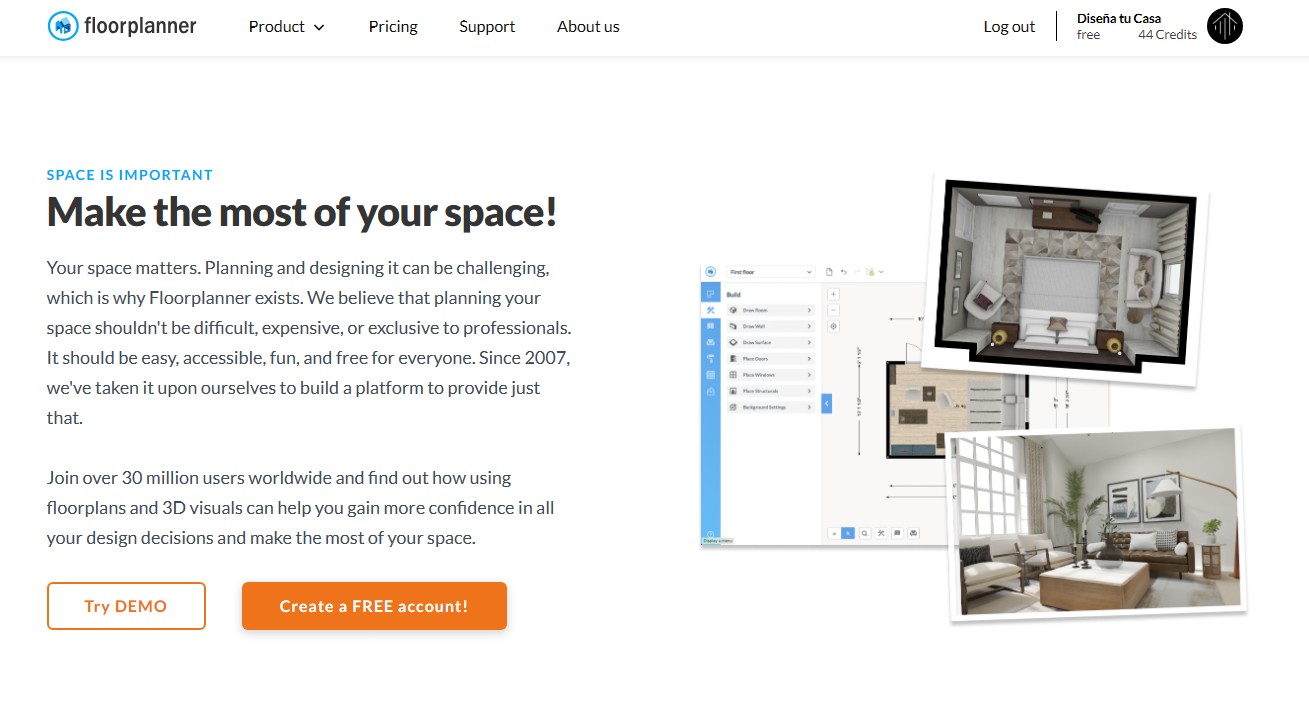
Registro:
- Registrarse mediante Facebook, Google o Apple: Os permitirá registraros con la ID y contraseña de cualquiera de éstas cuentas si ya poseéis una.
- Registrarse mediante correo electrónico y contraseña: Necesitaréis una cuenta de correo y definir una contraseña para iniciar sesión.
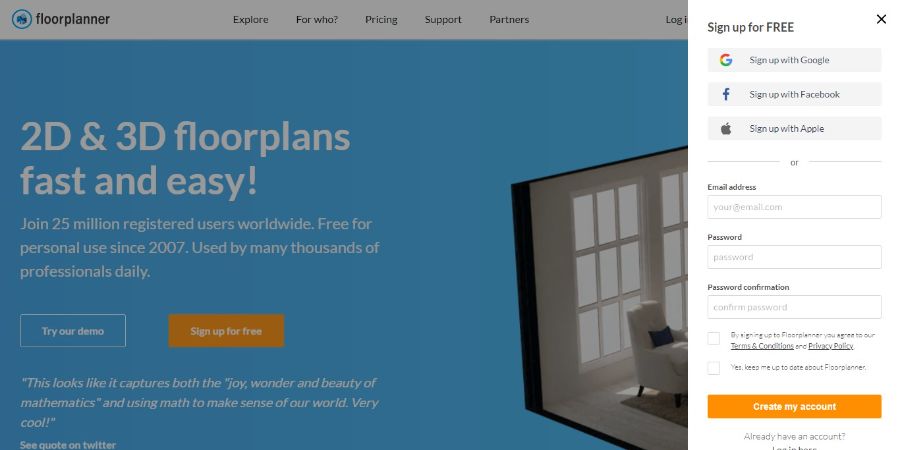
En mi caso, realizaré el registro mediante la opción de Gmail, iniciando sesión con la cuenta de correo electrónico de Google.
Una vez nos registremos, necesitaremos verificar nuestra cuenta en nuestra bandeja de entrada del correo electrónico que hayamos elegido para registrarnos. (SOLO PARA REGISTROS VIA EMAIL)
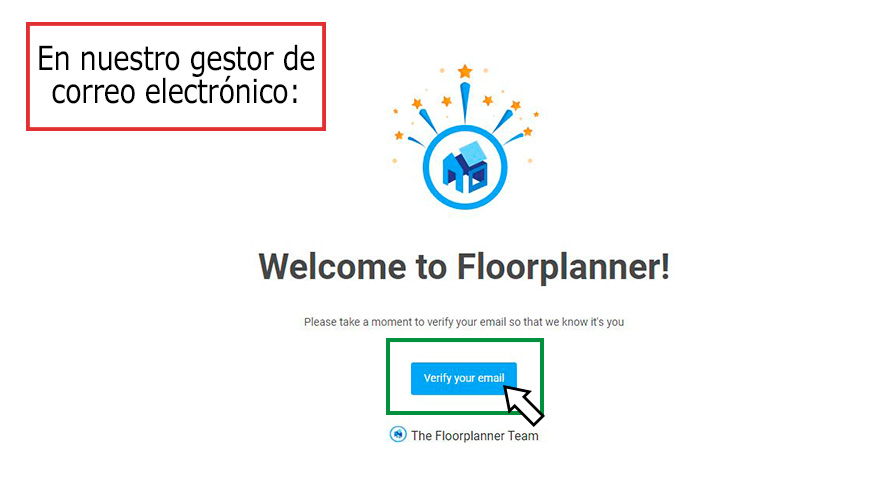
Introducción al panel de control
Tras verificar nuestro email, iremos a la pantalla de configuración de nuestro usuario de Floorplanner, para configurar nuestro nombre de usuario, lenguaje y unidad de medida que deseamos se muestren nuestros planos. (ésto se puede modificar después igualmente)
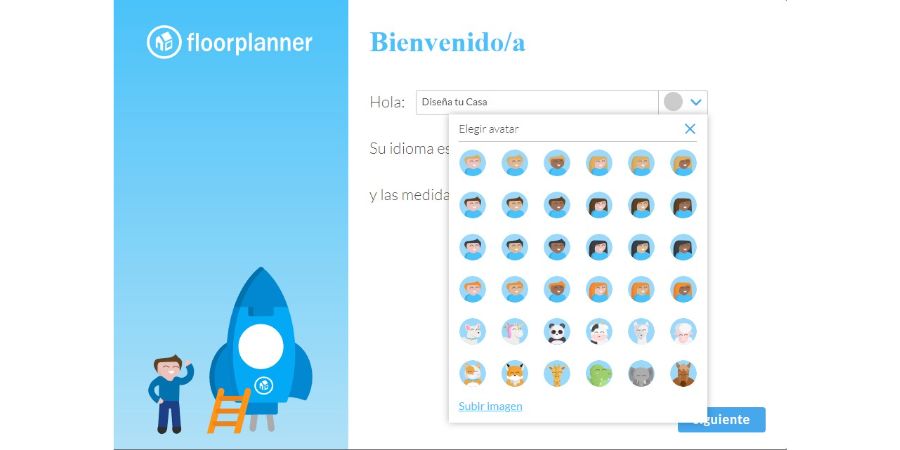
También es necesario incluir el destino profesional de su uso o si es de uso particular.
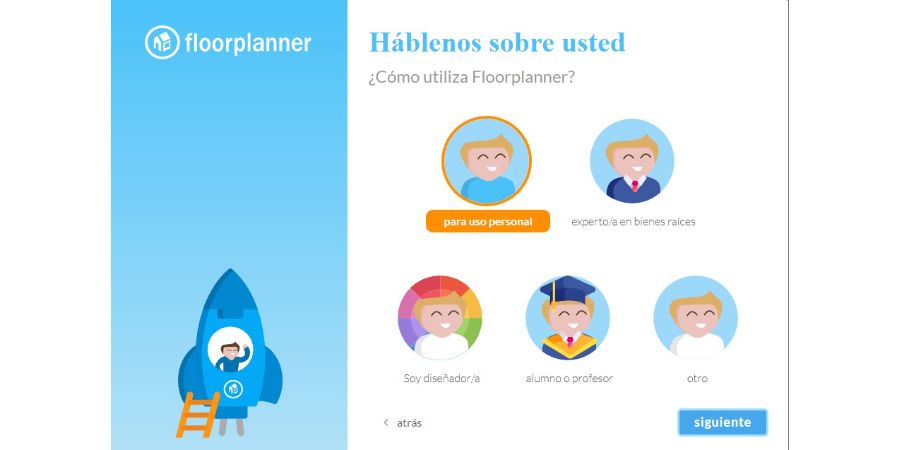
Una vez accedamos, nos encontraremos en nuestro panel principal, donde dispondremos de las siguientes opciones:
- Panel de control: Pantalla principal donde veremos un resumen general de nuestra cuenta y nuestros proyectos
- Proyectos: Listado de los proyectos que hemos realizado
- Exportaciones: Las fotografías o PDF que hayamos realizado desde la exportación tanto 2D como 3D
- Personal: Opciones de nuestro perfil de usuario. Aquí se puede cambiar nuestro avatar, datos de contacto y opciones de medida.
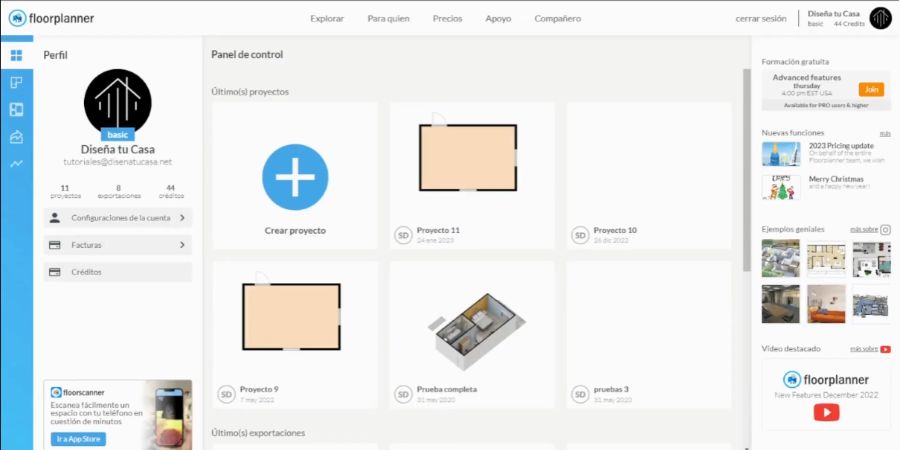
Compra de créditos para más funcionalidades
- Niveles: Disponemos de 4 niveles PRO para mejorar las opciones de exportación de nuestros proyectos, habilitando las funcionalidades profesionales como exportación de modelos 3D en HD, 4K u 8K, así como más ventajas
- Créditos: Opción para comprar y mejorar niveles en caso que queramos fotos en alta resolución o hacer proyectos de más de una planta de altura.
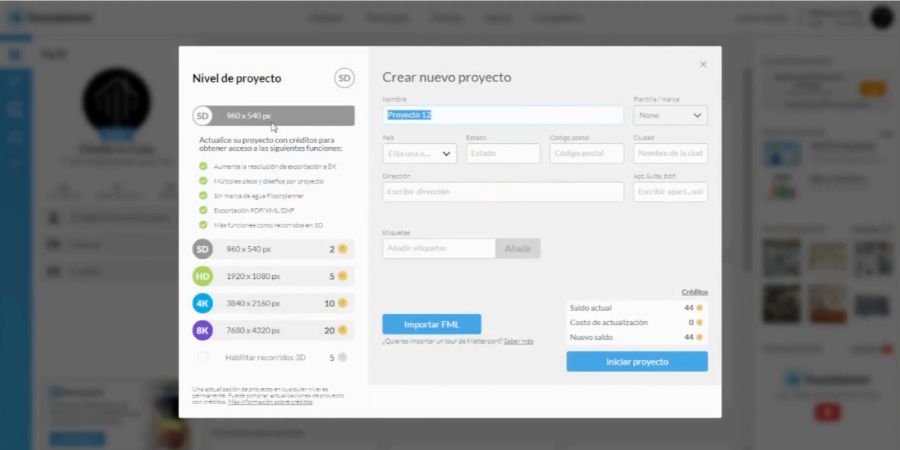
Empezando un nuevo proyecto en Floorplanner
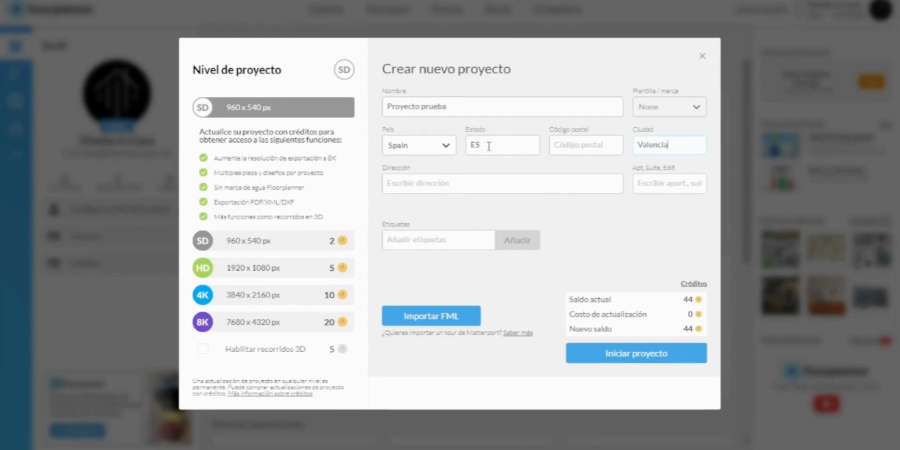
Una vez que realicemos nuestro primer proyecto en Floor planner, tendremos tres opciones disponibles para empezar nuestro proyecto:
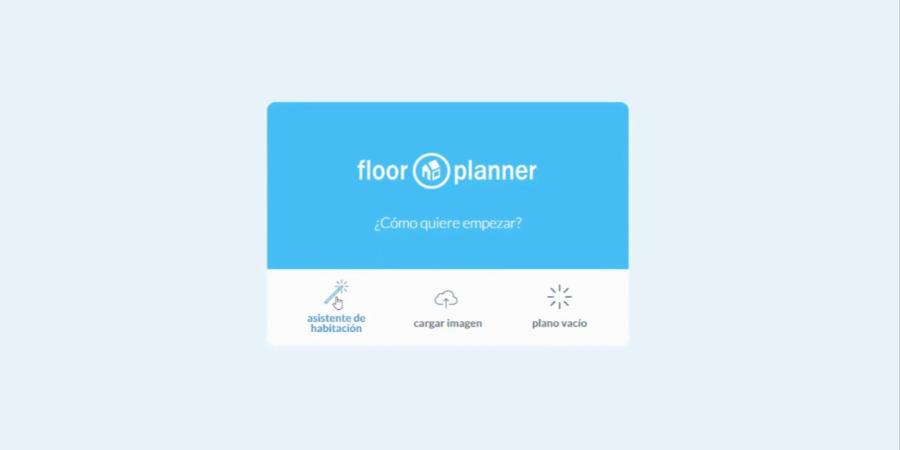
Asistente de habitación
La primera opción que tenemos con el asistente, es para realizar una habitación estándar de manera sencilla con unos simples pasos:
En la primera pantalla podremos seleccionar una serie de distribuciones prediseñadas, así como mover la posición de las ventanas y puerta.
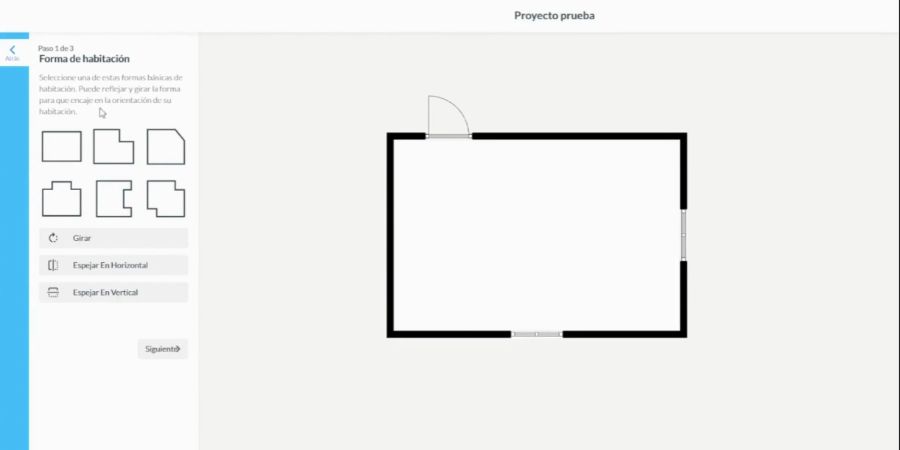
En la siguiente pantalla se pueden cambiar las dimensiones de la habitación, así como la altura de la habitación.
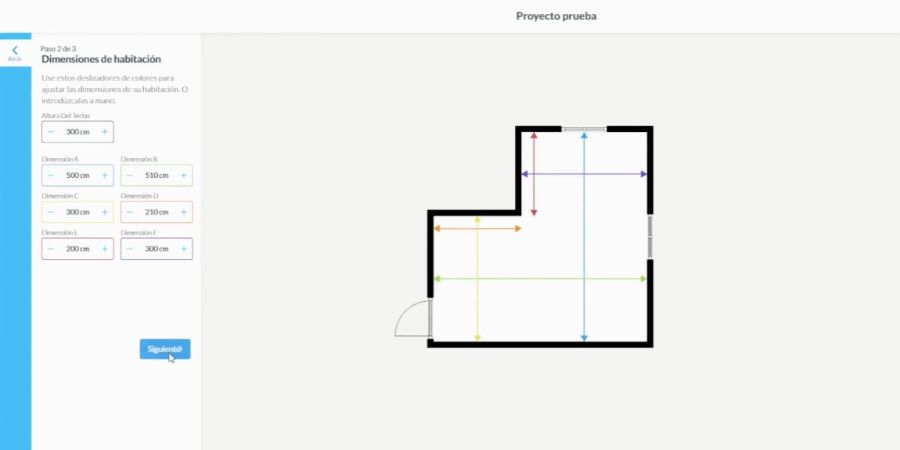
El siguiente paso, es elegir una tipología de habitación, para que el asistente reconozca que mobiliario poner si se realiza de manera automática.
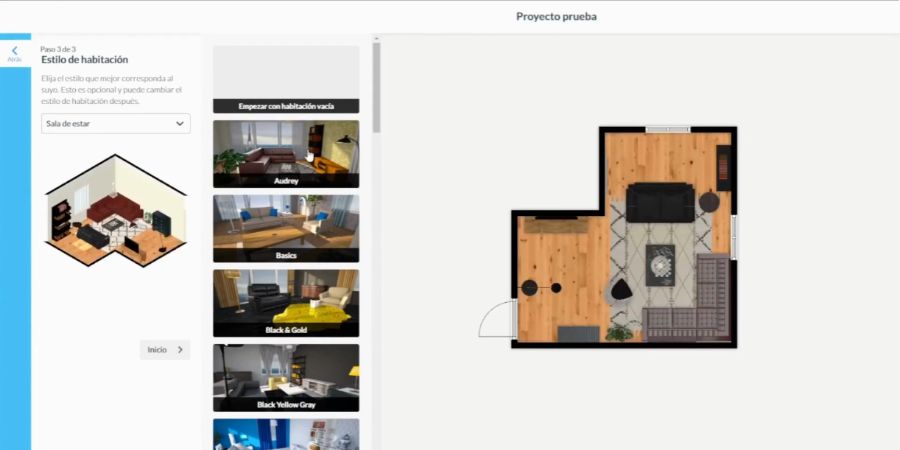
Una vez escogido el tipo de habitación y que estilo se desea, podemos continuar, donde pasaremos directamente al apartado del canvas de diseño de planos general, donde dispondremos de todas las opciones para crear o modificar nuestro plano de manera profesional.
Cargar imagen: introducir un plano 2D en JPG
Volvemos desde la parte del asistente para ahora analizar la segunda opción, la cual podremos diseñar nuestro plano a partir de una imagen del plano base acotado que queramos diseñar.
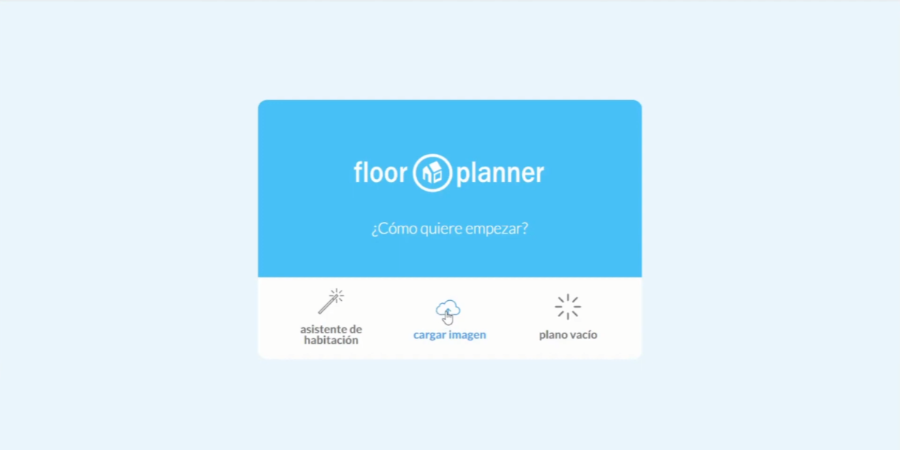
Para ésta opción debemos introducir un plano que hayamos realizado previamente, ya puede ser con algún programa CAD o inclusive un croquis hecho a mano, siempre y cuando respetemos la escala.
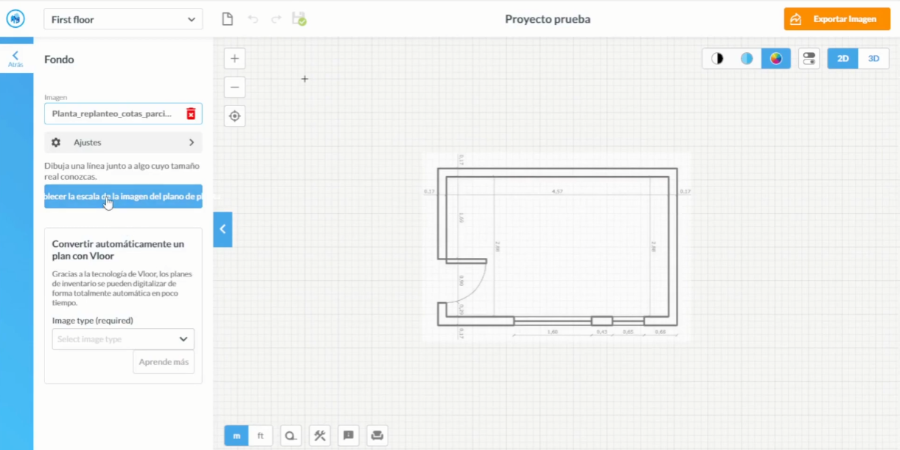
La condición fundamental es que el formato del fichero debe ser JPG, por lo que a cualquier plano acotado, podemos realizarle una captura en JPG, ya que dispondríamos de la cota de referencia, por ejemplo:
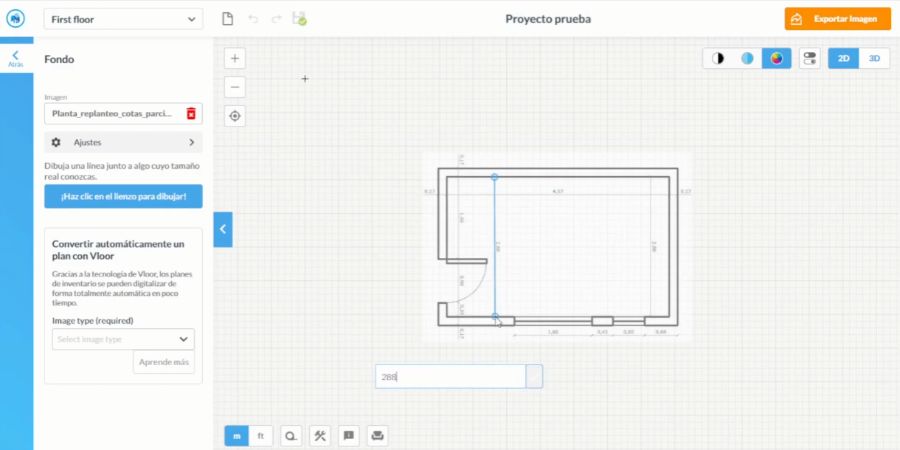
Al disponer de una cota de referencia, ya podemos pulsar sobre el botón de «ajustar escala», y marcar el mismo valor que la medida de dicha cota.
En mi caso como ejemplo, voy a marcar la distancia de la cota de la ventana que mide 1,5 m, lo que es igual a 150 cm.
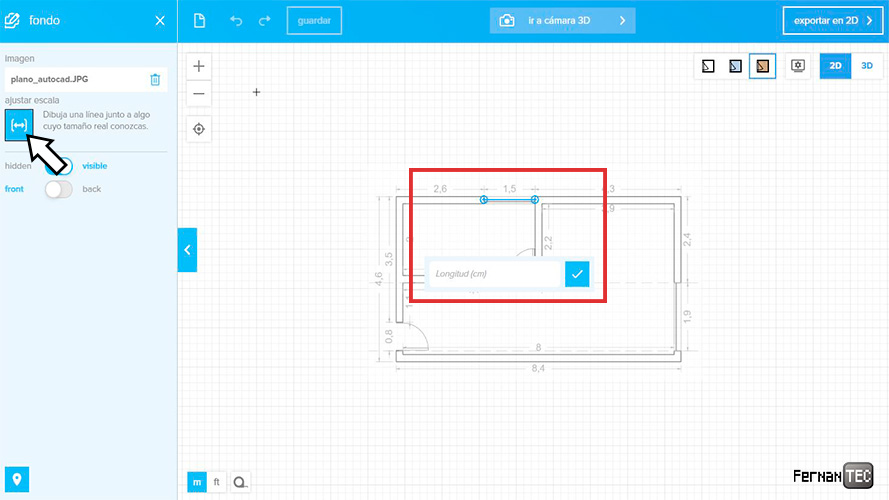
Marco la distancia en el plano, y escribo 150 cm, para que así el programa interprete que esa distancia es igual a 150 cm a la hora de dibujar en nuestro plano.
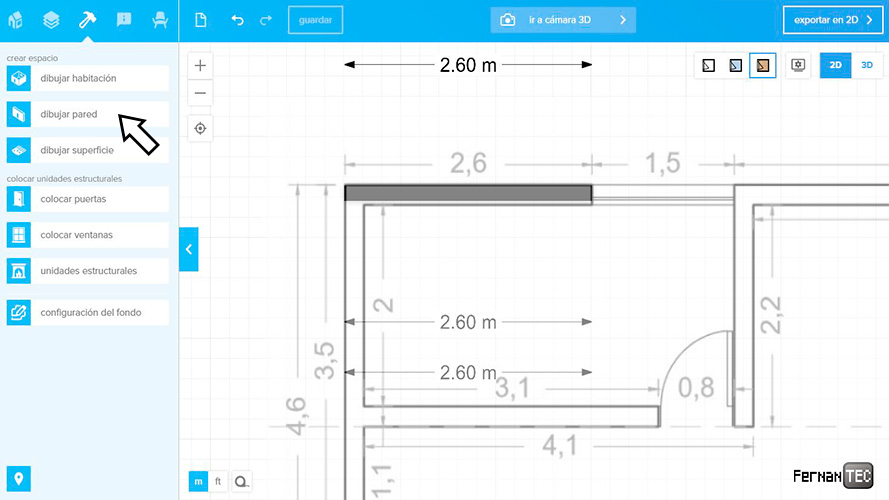
Para comprobar que hemos realizado bien nuestro re-escalado del plano, podemos dibujar una pared sobre el plano en cualquier cota, para comprobar que la medida coincide con la de nuestro plano.
De ésta manera podemos dibujar nuestro plano, teniendo de fondo nuestro plano, el cual nos servirá de guía para trazar nuestro plano a escala.
Dibujando las paredes de nuestro plano y añadir elementos
Para terminar esta parte, lo que podemos hacer es continuar según la explicación anterior añadiendo paredes, guiándonos por el espesor que tengan los muros y ubicándolas de manera centrada para que cuadre con los tabiques que estén representados en el dibujo a escala.
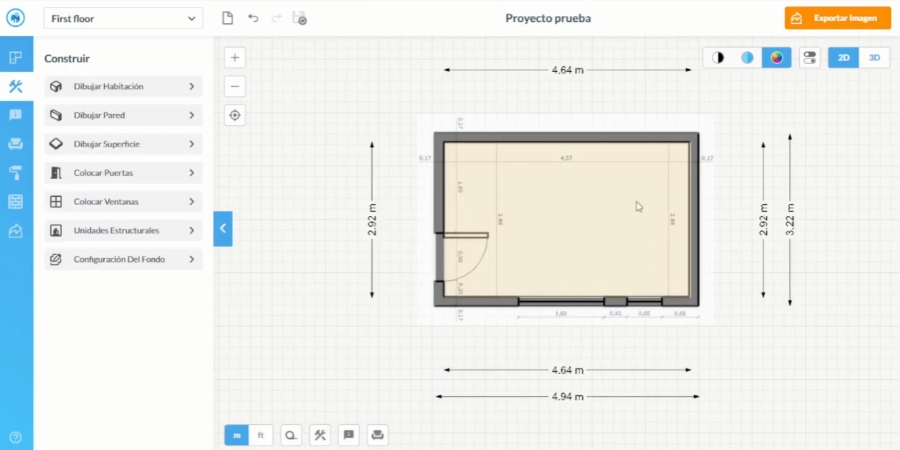
Plano vacío

La última opción, es la de realizar nuestro proyecto desde cero, donde podremos realizar las opciones anteriores de igual manera, desde nuestro menú izquierdo.
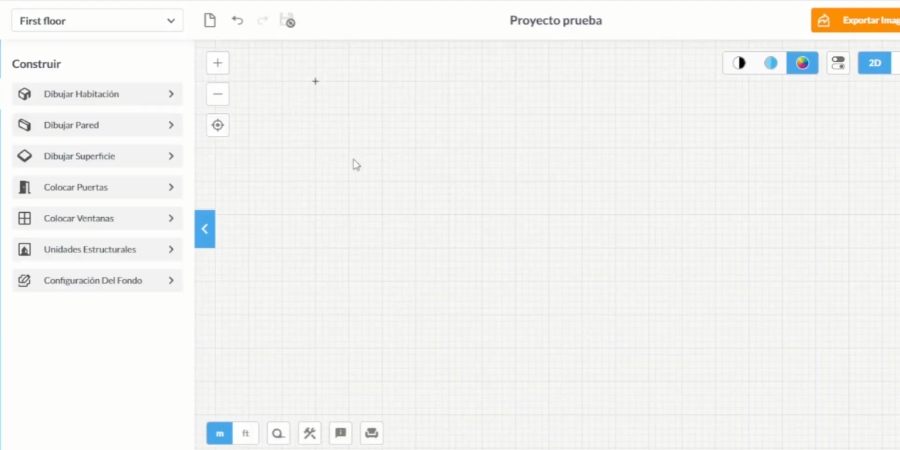
Podréis configurar un plano a partir de una foto como en el paso anterior, o si ya sabéis las medidas del plano que queréis realizar, simplemente empezar a dibujar vuestro proyecto.
Te dejo a continuación el paso a paso en vídeo para que veas el proceso:
Si queréis seguir aprendiendo cómo poder realizar planos y renders en 3D como un profesional, sigue el resto de mis tutoriales en la Parte 2.- Floorplanner en Español 2.- Creando nuestro primer plano



trabajo en la construcción y me gusta crear mis propios planos entre otras cosas.
Trabajo en diseño de publicidad pero también, diseño planos
Mi actividad economica es venta inmobiliaria, quiero aprender para mostar los inmuebles en plano 2D y 3D para los inversores.